WPS PPT設置將兩個文檔顯示在一個窗口中的方法
時間:2023-08-10 10:56:56作者:極光下載站人氣:670
我們在使用wps PPT的時候,會需要將兩個文檔進行重排顯示,這樣可以讓兩個文檔有一個對比的效果,將兩個文檔顯示在一個窗口中進行設計編輯,可以非常方便的對文檔中的內容進行修改和設置,相當于原本需要打開兩個文檔編輯窗口中,可以顯示在一個窗口中,并且使用到一個窗口中的全部功能選項,在WPS PPT中提供了三種分布窗口的方法,你可以進行層疊、水平分布或者是垂直分布窗口三種方式進行設置,下方是關于如何使用WPS PPT將兩個文檔顯示在一個窗口的具體操作方法,如果你需要的情況下可以看看方法教程,希望對大家有所幫助。
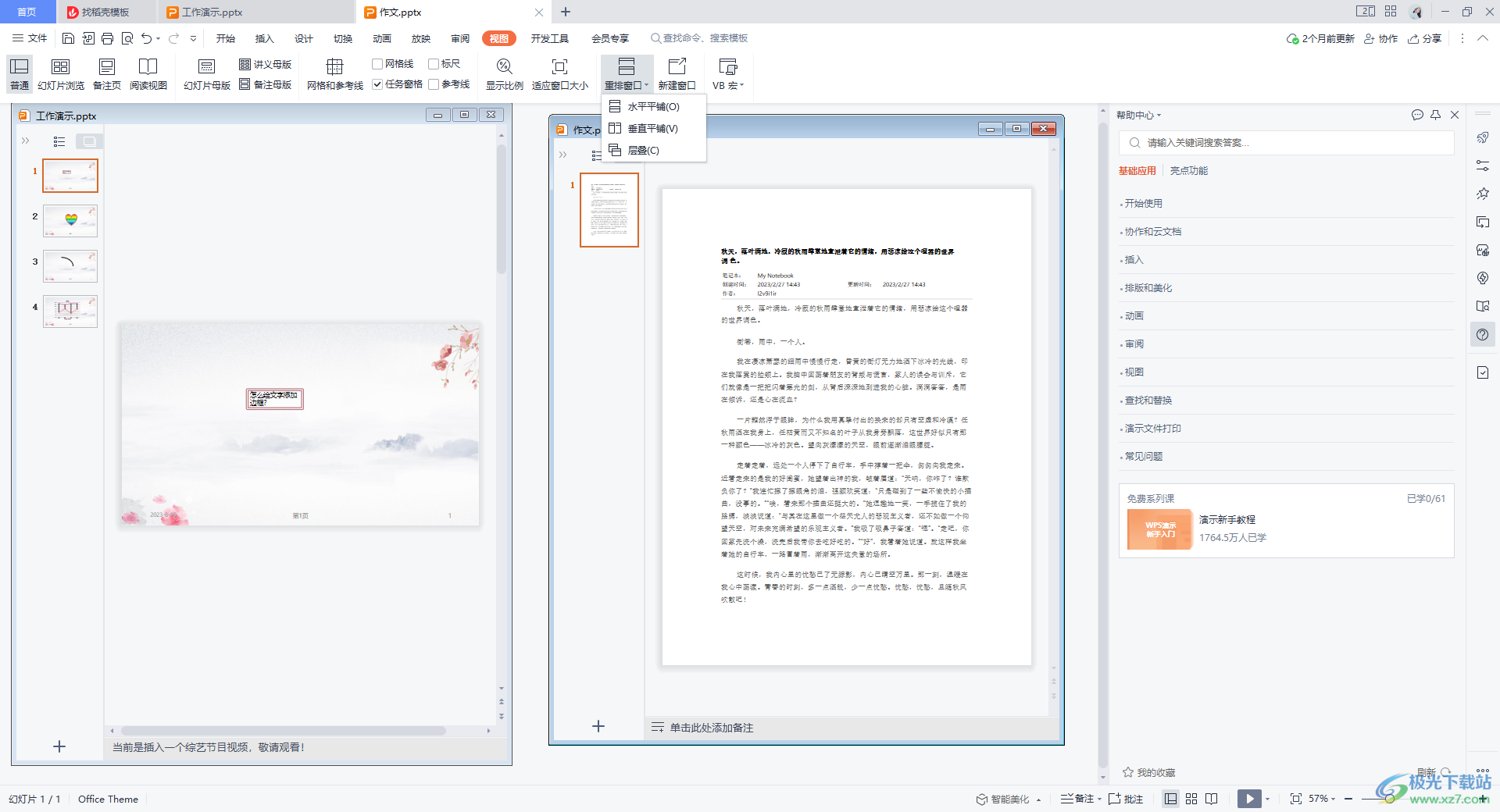
方法步驟
1.我們在使用WPS PPT的時候,想要進行窗口拆分,那么將鼠標定位到【視圖】選項卡的位置。
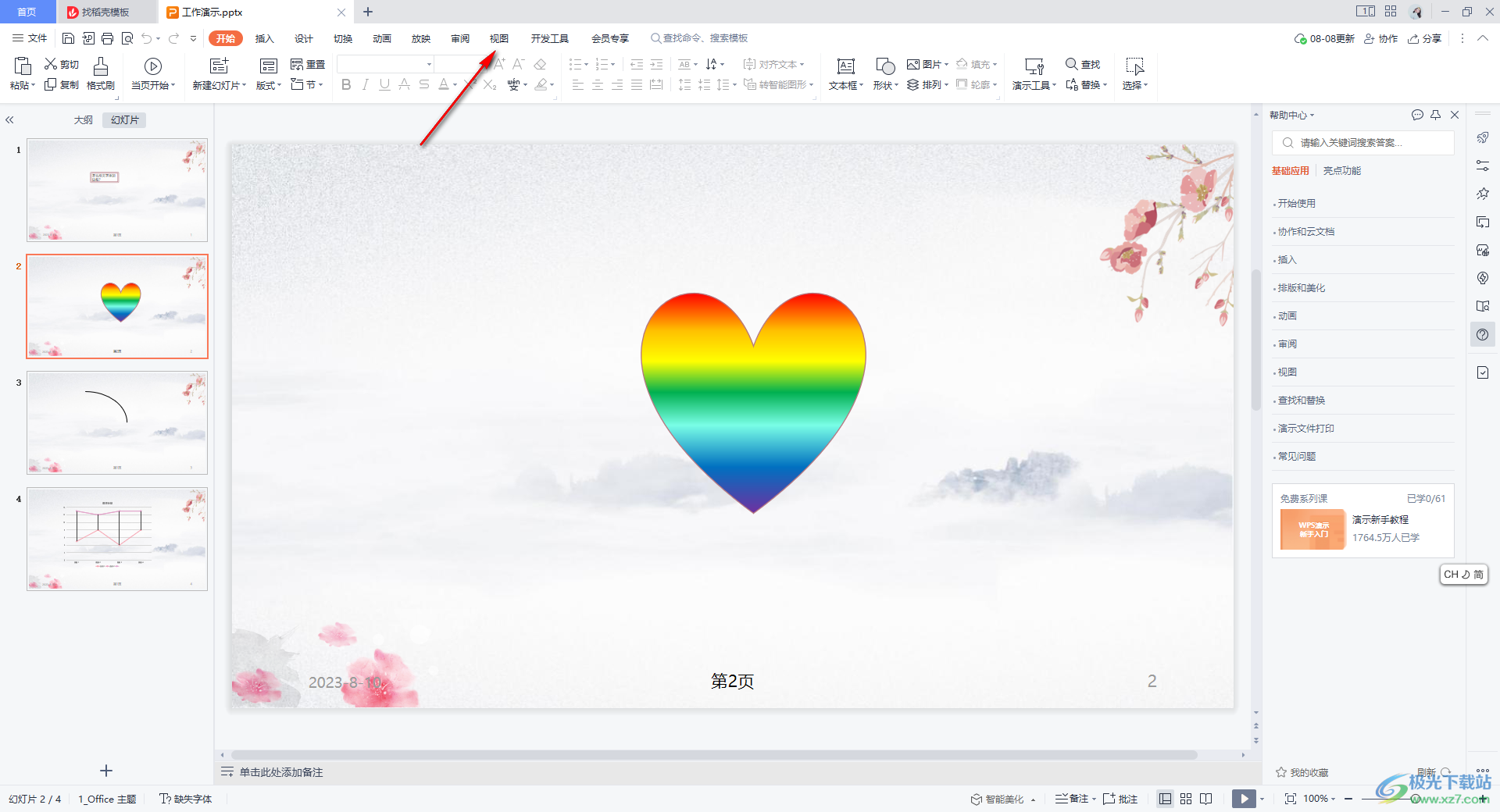
2.將視圖選項卡點擊打開之后,在工具欄中找到【重排窗口】選項,將該選項的下拉圖標點擊打開。
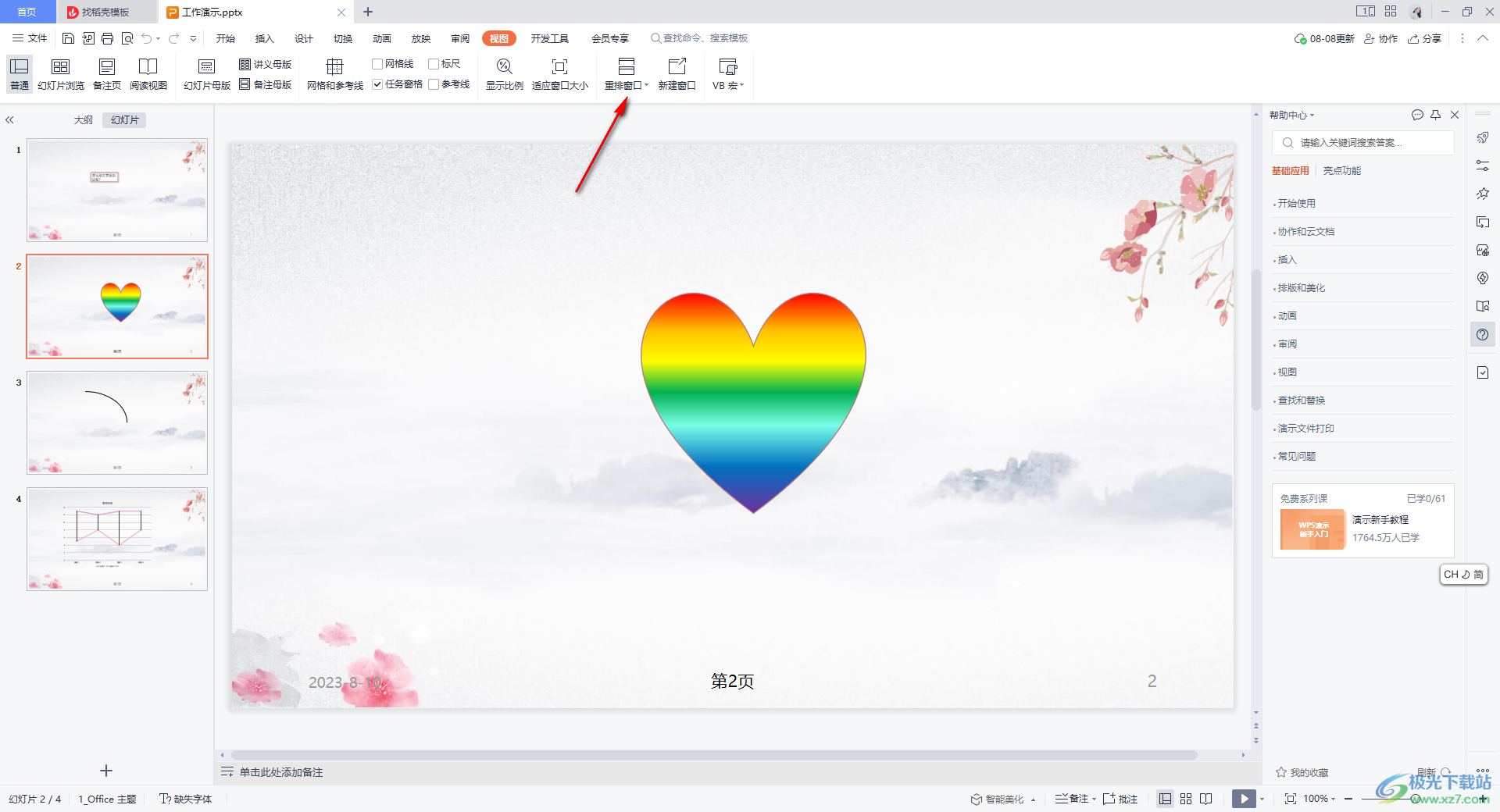
3.這時你可以看到在重排窗口的子選項中,出現了三種分布窗口的方式,你可以進行水平、垂直以及層疊三種分布方式進行設置。
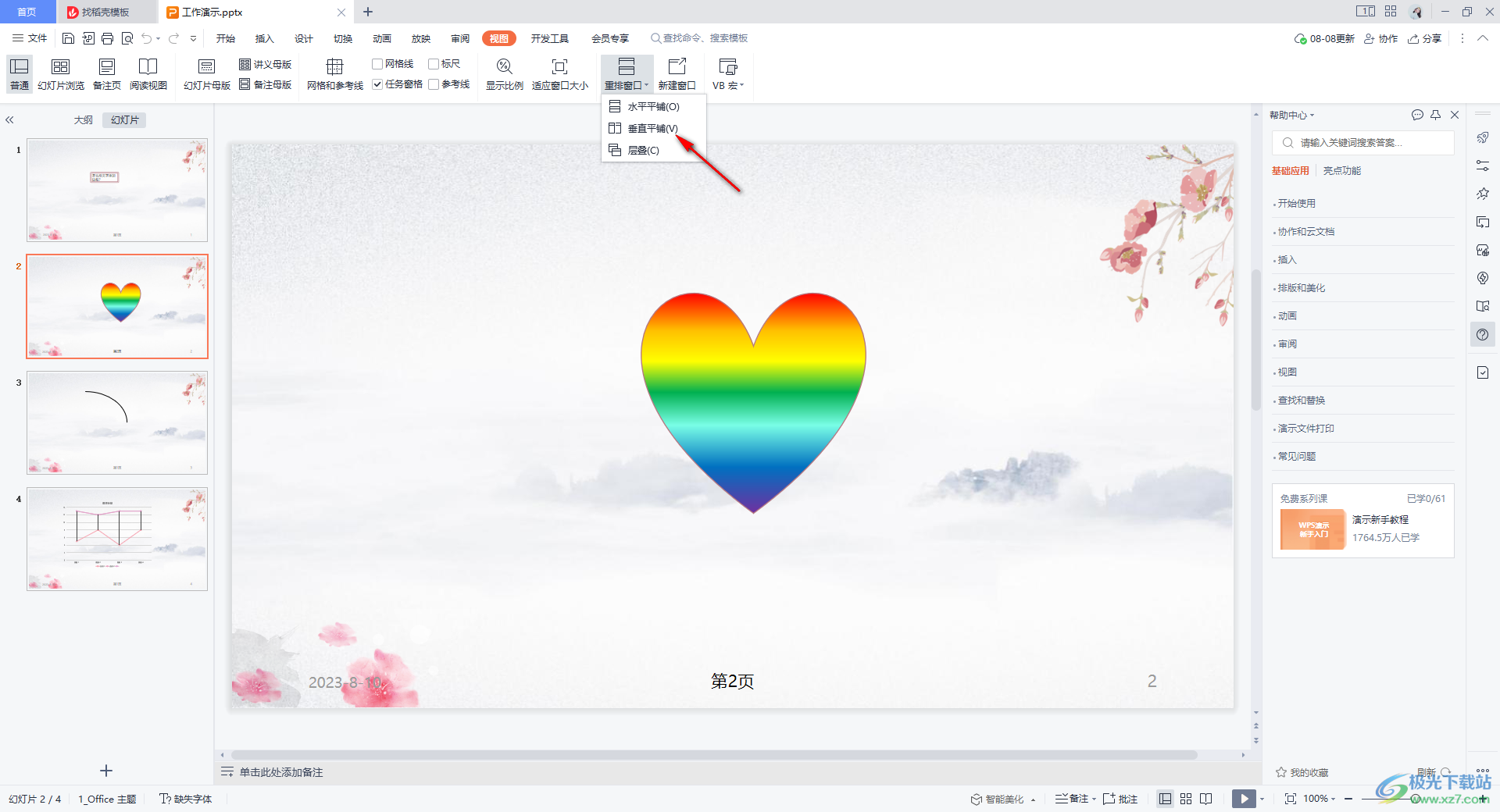
4.比如當我們選擇了垂直拆分之后,你可以將窗口的大小進行調整一下,可以使用鼠標拉動窗口的邊框進行調整大小。
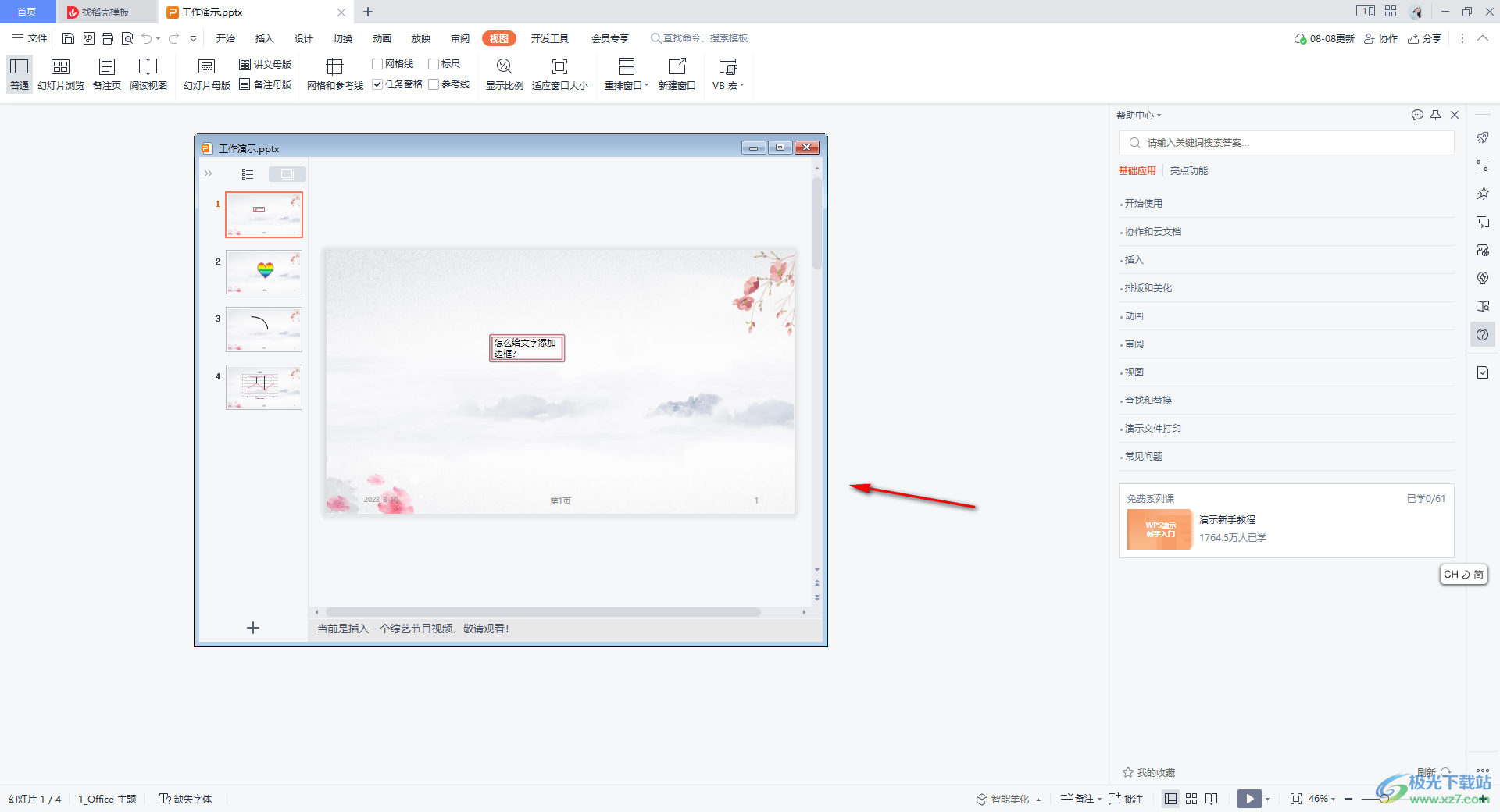
5.之后,我們可以打開另外的PPT文件,那么就會顯示同一個窗口中,我們可以將兩個窗口進行設置一下,當你需要將窗口恢復到原來的狀態時,那么就使用鼠標左鍵在拆分后的窗口灰色的地方進行雙擊即可恢復。
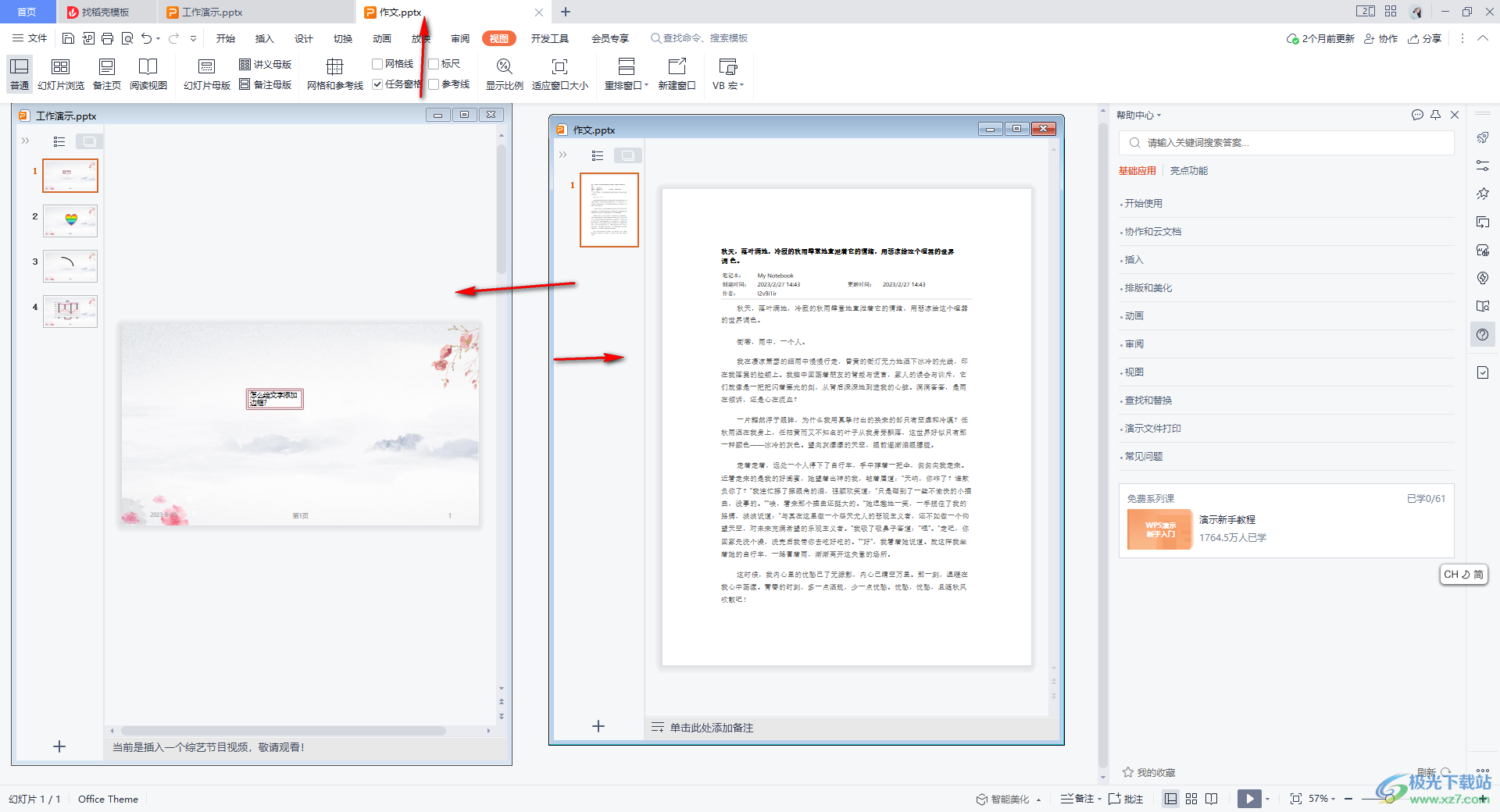
以上就是關于如何使用WPS PPT在同一個窗口中顯示多個文檔的具體操作方法,當你想要將多個文檔打開之后顯示在一個窗口頁面上進行操作和設計,那么可以通過層疊、水平以及垂直這三種重排窗口的方法進行操作即可,感興趣的話可以操作試試。

大小:240.07 MB版本:v12.1.0.18608環境:WinAll
- 進入下載
相關推薦
相關下載
熱門閱覽
- 1百度網盤分享密碼暴力破解方法,怎么破解百度網盤加密鏈接
- 2keyshot6破解安裝步驟-keyshot6破解安裝教程
- 3apktool手機版使用教程-apktool使用方法
- 4mac版steam怎么設置中文 steam mac版設置中文教程
- 5抖音推薦怎么設置頁面?抖音推薦界面重新設置教程
- 6電腦怎么開啟VT 如何開啟VT的詳細教程!
- 7掌上英雄聯盟怎么注銷賬號?掌上英雄聯盟怎么退出登錄
- 8rar文件怎么打開?如何打開rar格式文件
- 9掌上wegame怎么查別人戰績?掌上wegame怎么看別人英雄聯盟戰績
- 10qq郵箱格式怎么寫?qq郵箱格式是什么樣的以及注冊英文郵箱的方法
- 11怎么安裝會聲會影x7?會聲會影x7安裝教程
- 12Word文檔中輕松實現兩行對齊?word文檔兩行文字怎么對齊?
網友評論